Este recurso oculto do iPhone é a maneira mais fácil de fazer anotações rapidamente

Aprenda a fazer Notas Rápidas no iPhone quando quiser salvar texto, links e imagens de forma rápida e fácil.
Você precisa aprender novamente como ajustar a tela sempre ativa do seu iPhone no iOS 16.2, mesmo que já ache que sabe o que está fazendo com o AOD do seu iPhone.
Depois de introduzir a tela sempre ativa no iPhone 14 Pro e no iPhone 14 Pro Max , a Apple recebeu muitas críticas de usuários que desejavam mais personalização do que apenas ativá-la ou desativá-la. Embora as novas configurações introduzidas na atualização do iOS 16.2 sejam pouco detalhadas, pelo menos agora você tem a opção de desativar as notificações ou papel de parede no AOD do seu iPhone, tornando-o menos perturbador e potencialmente mais eficiente em termos de energia.
Abaixo, detalhamos como acessar essas novas configurações e o que elas fazem na tela sempre ativa do seu iPhone 14 Pro. Acompanhe e em breve você estará aproveitando o AOD exatamente como, ou pelo menos mais perto de como, você sempre quis.
Como ajustar a tela sempre ativa do iPhone no iOS 16.2
Para este tutorial, você precisa de um modelo de iPhone compatível com tela sempre ativa, que atualmente inclui apenas o iPhone 14 Pro e o iPhone 14 Pro Max. Essa lista provavelmente se expandirá no futuro, à medida que a Apple lançar iPhones mais novos, mas, por enquanto, apenas os proprietários dos dois iPhones mais recentes e melhores podem acessar essas configurações.
Com seu iPhone 14 Pro/Pro Max em mãos, veja onde encontrar as novas configurações.
1. No aplicativo Configurações, abra o menu Tela e brilho
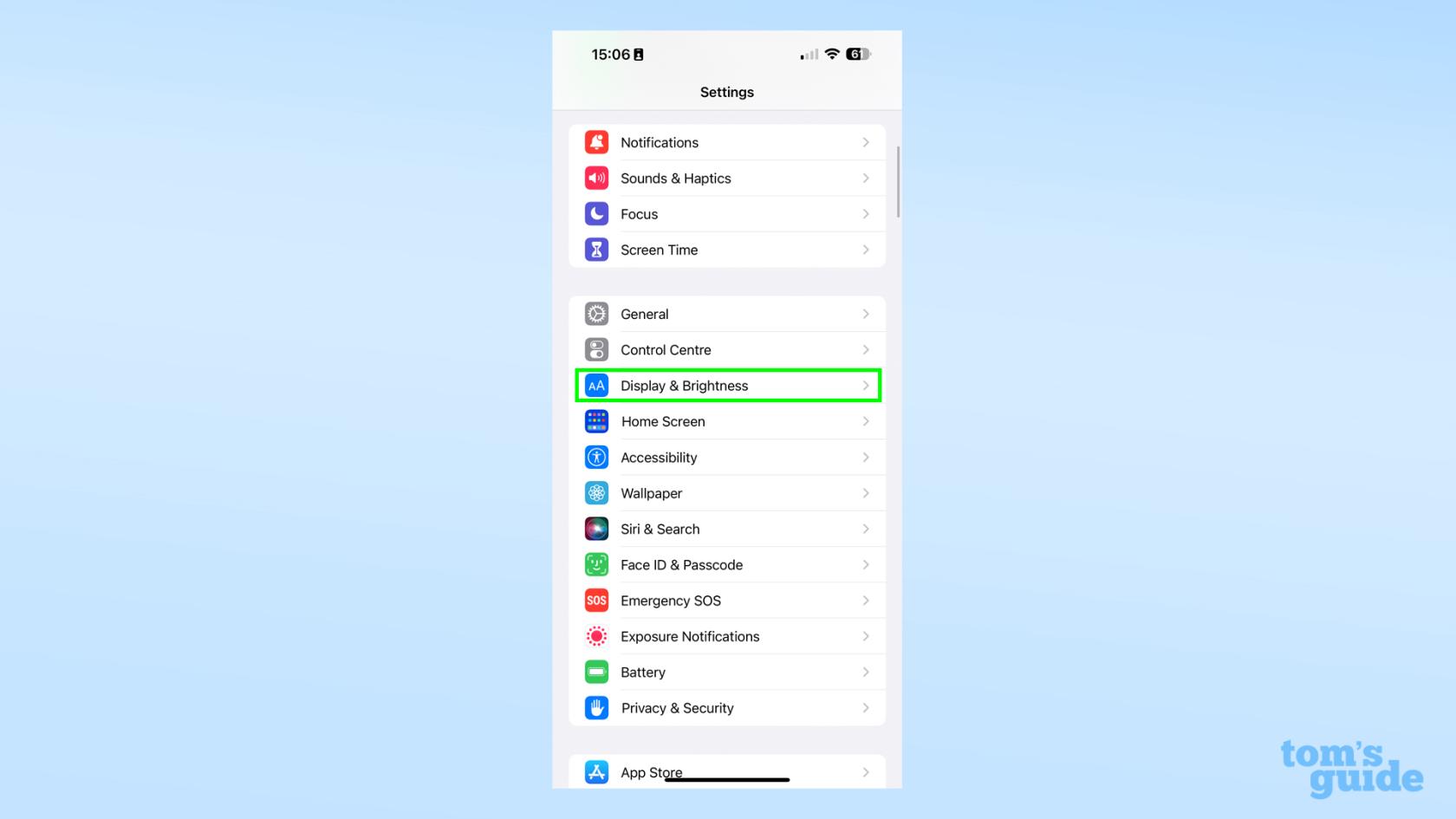
(Crédito da imagem: Nosso Guia)
2. No menu do display, procure por Always-on display e toque nele.
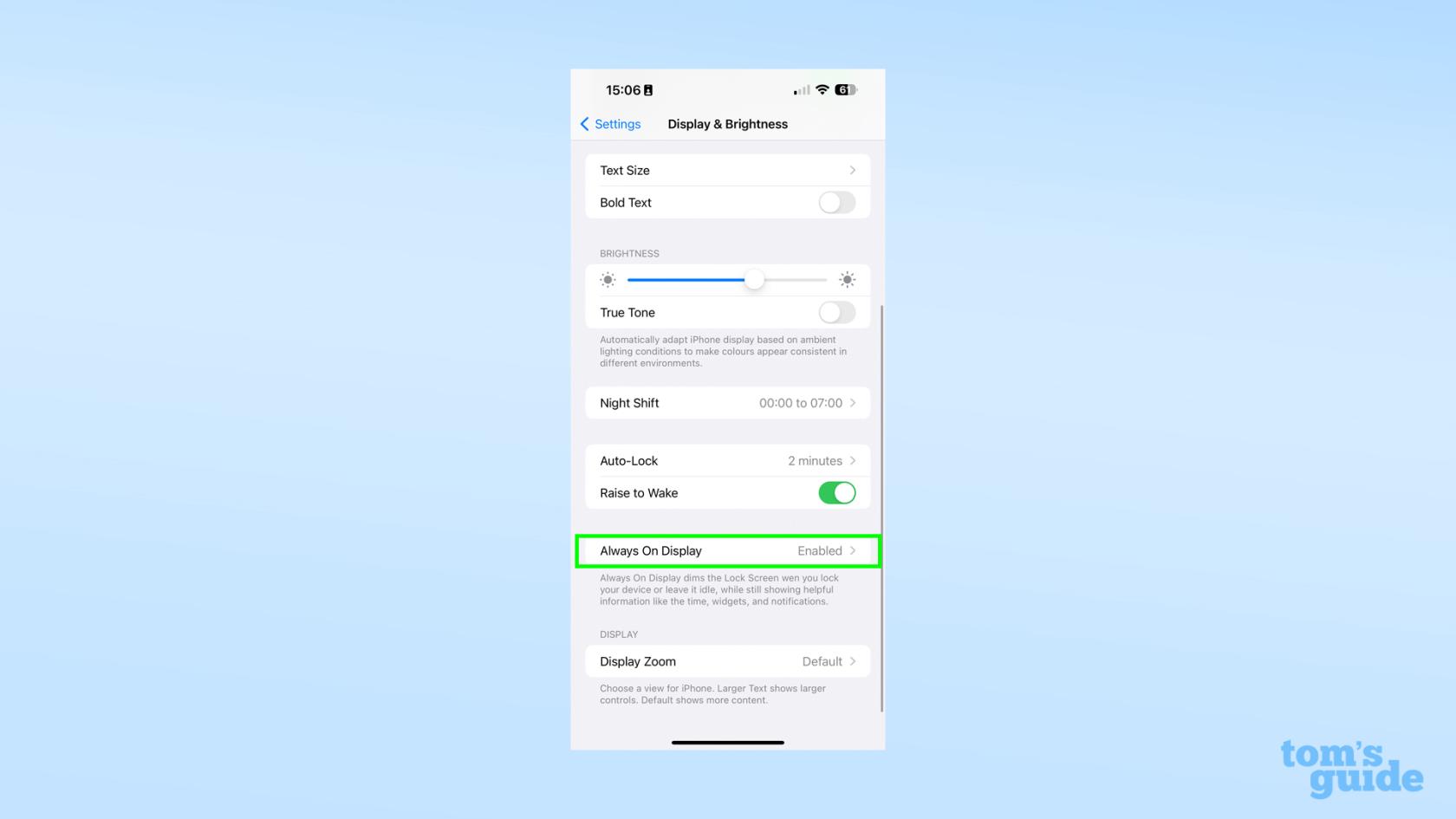
(Crédito da imagem: Nosso Guia)
3. Aqui, você terá três opções alternáveis, onde anteriormente você só poderia ligar e desligar o AOD.
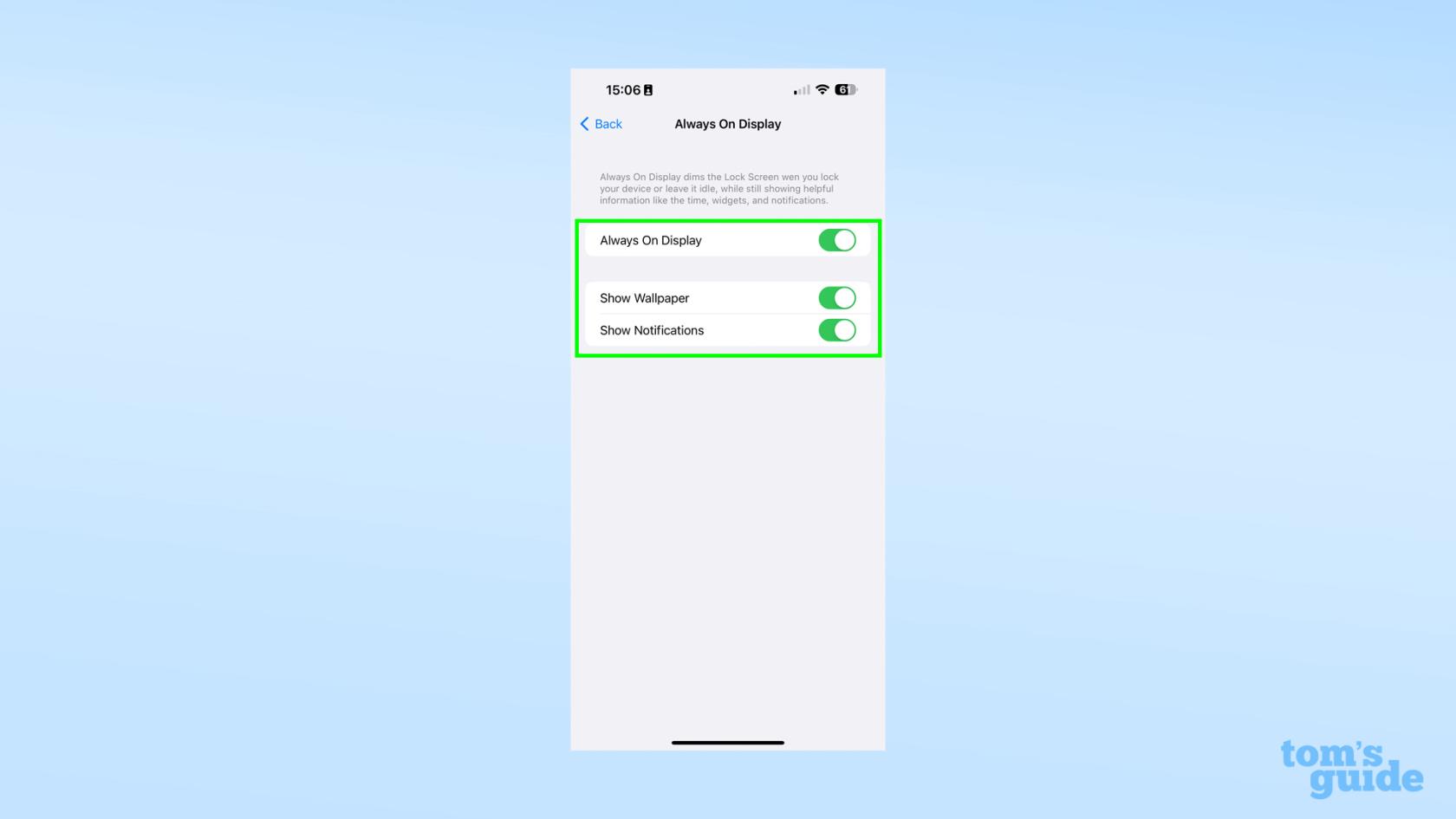
(Crédito da imagem: Nosso Guia)
O primeiro é Mostrar papel de parede, que permite que o iPhone exiba uma versão dessaturada do papel de parede da tela de bloqueio no AOD.

(Crédito da imagem: Nosso Guia)
Veja como o iPhone AOD se parece por padrão.

(Crédito da imagem: Nosso Guia)
E aqui está o que parece quando você desativa Mostrar papel de parede.

(Crédito da imagem: Nosso Guia)
4. A alternância final é para Mostrar Notificações . Desativar isso significa que você não receberá nenhum banner pop-up de seus aplicativos exibidos no AOD, mesmo que eles normalmente apareçam na tela de bloqueio.
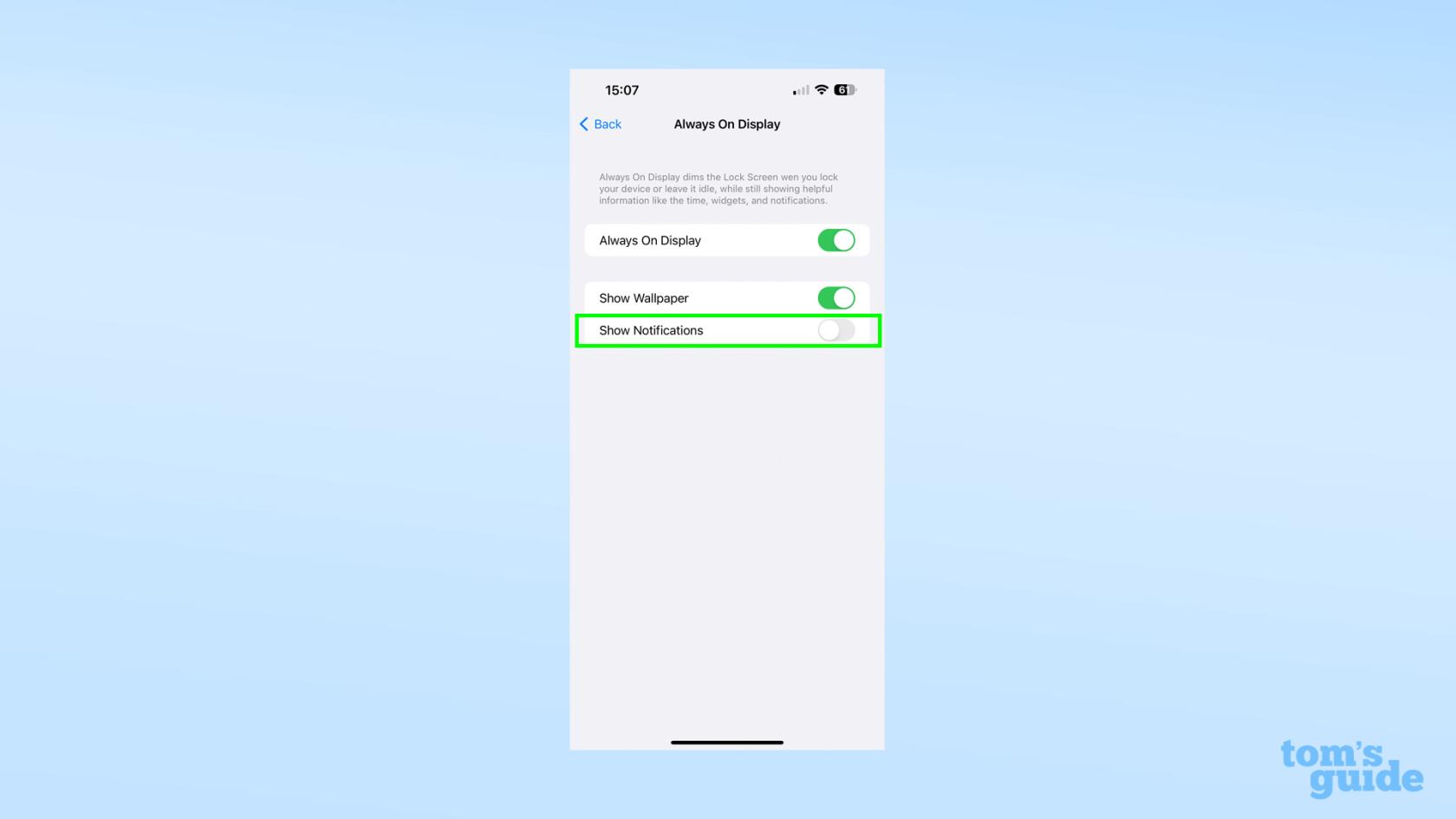
(Crédito da imagem: Nosso Guia)
É assim que seu AOD ficará com as notificações desativadas.

(Crédito da imagem: Nosso Guia)
Desativar as notificações e o papel de parede deixa apenas a data, a hora e todos os widgets que você adicionou quando personalizou a tela de bloqueio do iPhone .

(Crédito da imagem: Nosso Guia)
Infelizmente, isso é tão granular quanto as configurações. Não há como decidir o brilho do seu papel de parede no AOD ou quais aplicativos podem ou não mostrar notificações no AOD, por exemplo. No entanto, podemos esperar que, com futuras atualizações do iOS, a Apple possa adicionar mais configurações sempre ativas e dar aos usuários o nível de controle que eles merecem.
Deixe-nos ajudá-lo a desmistificar ainda mais o iPhone com mais algumas de nossas instruções favoritas. Se você gosta de aprender sobre alguns outros truques do iPhone adicionados recentemente, dê uma olhada em nossos guias sobre como desativar o Live Photos no aplicativo iOS 16 Photos para manter suas fotos imóveis, como configurar senhas no iPhone, iPad e Mac para tornar o login seguro muito mais fácil e como habilitar o Modo de Ação no iPhone 14 para obter imagens de vídeo mais estáveis.
Para algumas dicas úteis mais gerais, dê uma olhada em como bloquear anúncios personalizados no iPhone para impedir que os anunciantes coletem seus dados, como medir a altura no iPhone para descobrir rapidamente o quão grande ou pequeno algo é e como encontrar sua pasta de downloads no iPhone se você estiver confuso para onde todos os seus anexos de e-mail continuam desaparecendo.
Aprenda a fazer Notas Rápidas no iPhone quando quiser salvar texto, links e imagens de forma rápida e fácil.
Se você estiver impaciente, aprender como ativar as atualizações beta do macOS garantirá que você obtenha as versões mais recentes do sistema operacional Mac primeiro.
Não demora muito para ativar o modo de exibição sempre em paisagem nos telefones Samsung, oferecendo uma interface no estilo iOS 17 StandBy
Se você está saindo de férias ou viajando neste verão, estes são os recursos que você deve usar
Nunca mais tenha intoxicação alimentar usando este atalho de conversão de tempo de micro-ondas.
A configuração de perfis do Safari no iOS 17 permite que você classifique suas guias e páginas favoritas com mais facilidade, por isso vale a pena configurar. Este guia irá mostrar-lhe como.
Veja como ocultar seu status online no WhatsApp, se você não gosta tanto da ideia de que as pessoas saibam quando você está ativo.
Aprenda a atualizar seu iPhone para o iOS 16, para usar todos os recursos mais recentes e melhores, garantindo que seu iPhone seja o mais seguro e otimizado possível
Seu iPhone possui correção de lente integrada que pode remover a distorção óptica das imagens. É assim que você liga.
É assim que habilitamos o nível de câmera do iPhone, que chegou com o iOS 17.








